Чем бы дитя не тешилось
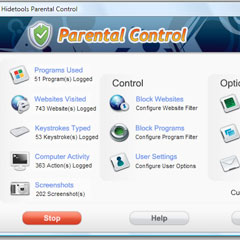
По материалам pcnotes.ru
Как контролировать действия ребенка за компьютером
Функция родительского контроля в Windows 7 позволяет устанавливать перечень доступных ребенку программ и компьютерных игр и время их использования. А с помощью родительского контроля в составе Windows Media Center можно блокировать доступ к просмотру нежелательных телепередач и фильмов.
При блокировке родительским контролем доступа к игре или программе появляется уведомление о том, что программа была заблокирована. Ребенок может щелкнуть ссылку в уведомлении, чтобы запросить разрешение на доступ к игре или программе. Вы можете разрешить доступ, введя данные своей учетной записи. Для настройки родительского контроля необходимо иметь отдельную учетную запись с правами администратора
Функция Parental Controls («Родительский контроль») реализована утилитой, позволяющей контролировать содержимое, которое просматривают дети на компьютере с помощью различных приложений. Чтобы получить доступ к этой функции, введите в строке поиска стартового меню системы последовательность parental controls и нажать Enter. В качестве альтернативы можно найти и запустить эту утилиту через «Панель управления».
При запуске утилиты будет предложено ввести пароль администратора в окне Ensure Administrator Passwords. Далее, в окне Parental Controls следует поставить отметку напротив надписи «Включить установленные ограничения» (On, enforce current settings). После чего можно контролировать и настраивать время использования компьютера, запуск игр и приложений для выбранной учетной записи.
В окне настроек профиля конкретной учетной записи нажмите на указателе Off напротив пункта «Ограничения времени» (Time limits). Так вы сможете настроить, сколько времени можно ребенку работать (играть) на компьютере. Если вы хотите разрешить ребенку играть на компьютере только несколько часов в день, то самый простой способ - просто обвести нужный блок времени курсором мышки при нажатой левой клавише. Заблокированное время будет при этом отмечено синим цветом, а разрешенное - белым.
Чтобы управлять доступом к играм на компьютере, нажмите на соответствующий значок напротив пункта «Игры» (Games). Здесь вы можете либо полностью запретить запуск всех игр, либо выбрать определенные игры, в соответствии с их рейтингом и названием. По умолчанию, установка рейтинга для каждой игры основывается на данных онлайновой базы Entertainment Software Rating Board (ESRB). Если вы желаете, можете выбрать другую рейтинговую систему, более доступную в вашем регионе или более точную по рейтинговым баллам.
Также вы можете заблокировать игры по типу контента, который они содержат. В этом окне у вас будет очень большой выбор критериев, по которым вы можете заблокировать доступ к игре для конкретной учетной записи (наличие в сюжете игры сцен насилия, изображений крови, алкоголя и прочих).
Если вы хотите ограничить доступ ребенку к запуску определенных программ, нажмите на соответствующем значке напротив пункта «Разрешить и блокировать запуск программ» (Allow and block specified programs) и в открывшемся списке установленных программ выберите ту, которую хотите заблокировать. Для этого просто снимите флажок в поле «Файл» (File).
Операционная система Windows 7 не содержит такой же Web-фильтр, который был включен в состав Vista. Если вам необходима такая функция, как Web Filtering, то необходимо установить дополнительный пакет Windows Live Family Safety, который является частью программного обеспечения Window Live Essentials. С его помощью вы сможете заблокировать доступ к конкретным сайтам, а также получить полный протокол работы вашего ребенка в сети Интернет (список посещенных сайтов и прочую информацию).
Family Safety - это набор программ, устанавливаемых на компьютере, а также веб-служба, которая запускается в веб-браузере. Этот компонент позволяет блокировать и разрешать открытие определенных веб-сайтов, а также просматривать отчеты о действиях ваших детей. «Семейная безопасность» также помогает определить список пользователей, с которыми дети могут общаться в Интернете с помощью программы Messenger и службы Hotmail.
Преимущества работы с Family Safety заключаются в возможности удаленно получать отчеты о сетевой активности детей, ограничивать доступ к веб-сайтам, контенту и играм определенной тематики, выбирать периоды времени, когда дети используют компьютер. Инструмент SafeSearch блокирует контент в таких популярных поисковых системах, как Bing, Google, Yahoo и других. Кроме того, в обновленную версию программы добавлены новые настройки, позволяющие предоставлять больше свободы и ответственности детям старшего возраста, при этом они позволяют вам узнавать, когда именно дети заходят на потенциально опасные для них ресурсы.
Фото pcnotes.ru
Материалы номера
